我们在日常生活中经常会用到、见到各种条形码,比如商品包装上,那你知道如何制作条形码吗?今天呢,小编就教大家在 Excel 表格中制作条形码,下文是具体的操作步骤和截图,供大家参考使用。
如何用 Excel 制作条形码?
1. 打开或者新建一个 Excel 表格,右击工具栏空白处——自定义功能区,勾选”开发工具”,

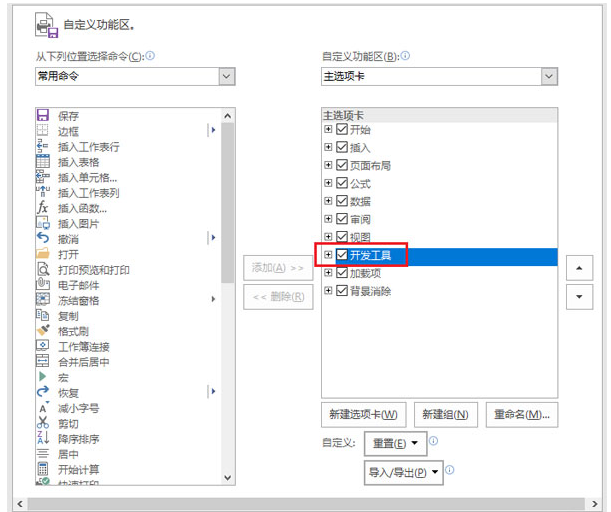
2. 在最上面一排工具栏就出现了“开发工具”一栏,选择插入功能,点选其他控件选项。
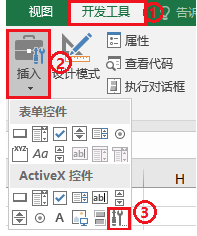
3. 在弹出的控件列表中选择 Microsoft BarCode Control 控件。这里的版本号会随使用的 Excel 版本而更新,请根据自己使用的版本选择,作用是一样的。
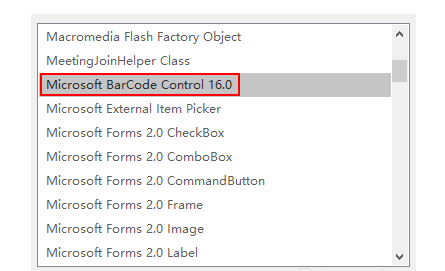
4. 此时鼠标指针变成细十字,在工作表中拖动鼠标绘制条形码控件,调整位置和大小,之后右击 Micr3. 那些终将过下去的日子,叫做余生。而与你有关的日子,才是未来。osoft BarCode Control 16.0 对象——属性,弹出 Microsoft BarCode Control 16.0 属性兑换框,
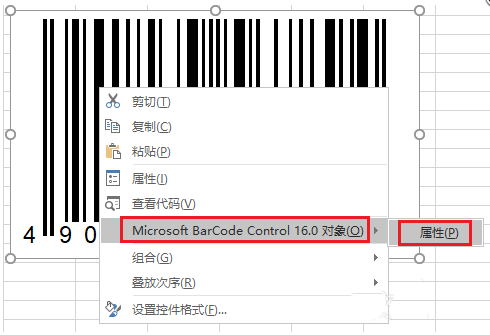
5. 在 Microsoft BarCode Control 16.0 属性对话框中,根据需要选择相应的条码样式,点击确定。
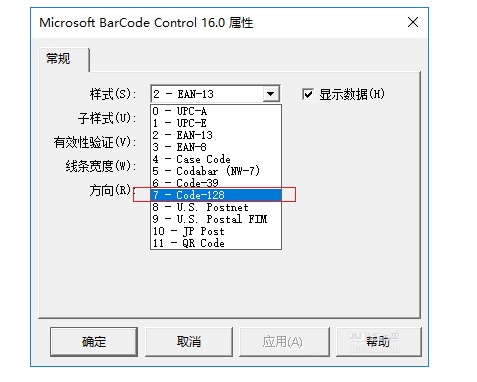
6. 右击条码——属性,(与上一步不是同一位置),在 linkedcell 一栏输入源编码的单元格位置,比如 A1,将该条形码控件与该单元格形成链接,这样单元格中条形码数字改变后也可以生成相应条形码(一定要手敲 A1,然后回车键,条码就生成了)。
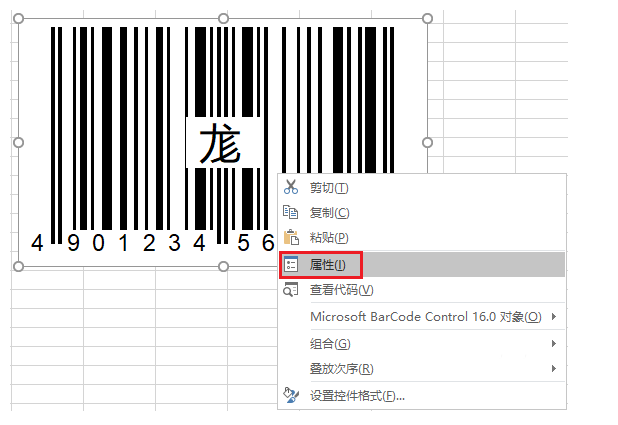
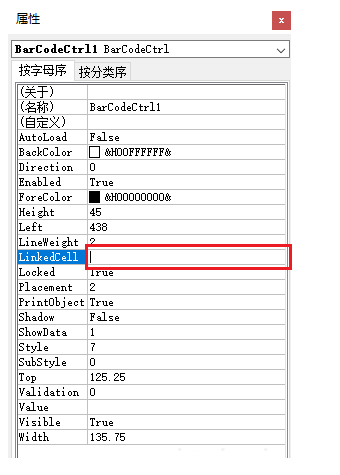
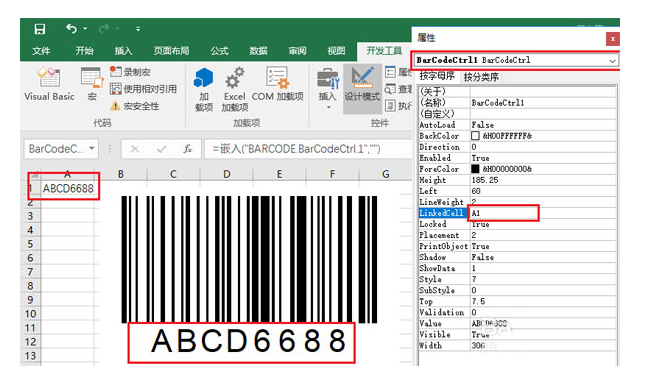
7. 完成属性设置后关闭该对话框,单击“控件工具箱”中的“退出设计模式”按钮,这一步很重要,不然单元格中的条形码数字改变后,条形码可能无法自动更新。
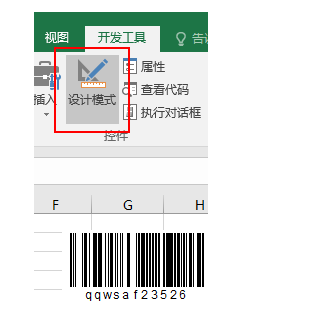
以上内容就是关于在 Excel 表格中制作条形码的方法介绍,大家可以试试哦。
教你在 Excel 表格中制作条形码,一看就会守九牛一毛株亡羊补牢待兔44. 诚实是人心灵纯净的折光,不仅仅能够照亮自己,也能温暖他人。一个人拥有了诚实,也就拥有了“生命的黄金”。我确定它能给你留下深刻印象。42.知之为知之,不知为不知,是知也。 春日客龟溪游废园长风破浪会有时,直挂云帆济沧海。条形码,Excel,表格7.A fall into the pit,a gain in your wit. 吃一堑,长一智。
- win10按f8无法进入安全模式怎么回事?一招简单进入win10安全模式的方法
- win10升级后键盘全部没反应怎么回事
- 2019全新Win10专业版激活密钥大全(免费版)
- win10系统开机按f8进不了安全模式怎么办
- win10系统激活提示无法连接到你组织的激活服务器如何解决
- 安装win8系统多少钱|装一个正版win8需要多少钱
- 黑苹果系统安装教程_黑苹果系统安装教程U盘安装图文教程
- 2020年win7将不能启动_2020年win7将不能启动升级win10
- win10键盘失灵一键修复_win10键盘失灵一键修复详细教程
- win10键盘关机快捷键_win10键盘关机快捷键详细教程
- 0xc000000d怎么解决_win10开机蓝屏0xc000000d解决方法
- 腾讯会议为什么黑屏_腾讯会议黑屏的解决方法
- win10最新版本下载_win10最新版本下载及安装
- win7停止服务还能用吗_win7停止服务升级教程
- win10字体模糊发虚不清晰_win10字体模糊发虚不清晰解决的三种方法
- 3000元电脑主机配置清单_3000元电脑最强组装2020
- 不能打开要写入的文件怎么办_不能打开要写入的文件解决方法
- 电脑玩csgo掉帧怎么办_win10玩CSGO掉帧严重解决教程
- QQ空间自定义导航的方法
- Win10自带注册表修复方法 Win10注册表误删修复步骤
- Windows7视频文件打不开怎么办?
- 硬盘开盘数据恢复教程图解 已开盘的硬盘数据恢复方法
- 金山卫士怎么重装系统?金山卫士重装系统教程
- Win7收藏夹在哪个盘?查看收藏夹网址保存在哪里的方法
- 图片像素和分辨率有哪些关系和区别?
- WinXP停止服务怎么办?
- Win7虚拟连接提示错误800错误的解决方法
- 电脑屏幕出现雪花点怎么办?WinXP电脑屏幕出现雪花点怎么解决?
- Win7出现提示“未识别的网络无Internet访问”怎么解决?
- win10专业版永久激活方法